
E 'ngoe ea lintlha tsa bohlokoa bophelong ba sisteme ke bophelo ba motsoako oa mantlha joalo ka mekotla e boima. Ho bohlokoa haholo hore ha ho na mathata ka drive e kentsoeng sistimi eo. Ho seng joalo, ho ka ba le mathata a kang ho sitoa ho fumana lifoldara kapa lifaele ka bomong, ho tsoa maemong a tšohanyetso a kamehla ts'ebetsong, skrineng sa lefu (BSOD), ho fihlela ho sitoa ho qala k'homphieutha ho hang. Re ithuta hore ho Windows 7 u ka hlahloba hard drive ea liphoso joang.
Bona hape: Mokhoa oa ho hlahloba koloi ea SSD bakeng sa liphoso
Mekhoa ea Lipatlisiso ea HDD
Haeba u na le boemo ba hore u ke ke ua kena tšebetsong, u lokela ho sheba hore na mathata a ho hard drive ke afe ka lebaka la sena, o lokela ho hokela disk ho komporo e 'ngoe kapa ho sotha sistimi e sebelisang CD e Phelang. Sena se kgothaletswa hape haeba o ikemiselitse ho hlahloba drive moo sisteme e kentsoeng teng.
Mekhoa ea netefatso e arotsoe ka likhetho u sebelisa lisebelisoa tse kahare tsa Windows (utility Lekola disk) le likhetho tse sebelisang software ea mokha oa boraro. Ho feta moo, liphoso ka botsona li ka aroloa ka lihlopha tse peli:
- liphoso tse hlakileng (tsamaiso ea faele ea tsamaiso);
- mathata a mmele (Hardware).
Tabeng ea pele, mananeo a mangata a ho etsa lipatlisiso ka hard drive a ke ke a fumana liphoso feela, empa a ka boela a li lokisa. Maemong a bobeli, ho sebelisoa ts'ebeliso, ho ke ke ha khonahala ho felisa bothata ka botlalo, empa tšoaea lekala le senyehileng e le le sa baleheng, e le hore ho se ke ha hlola ho rekotoa. Mathata a feshene ka botlalo a nang le drive e thata a ka lokisoa feela ka ho a lokisa kapa ho a fetola.
Mokhoa oa 1: CrystalDiskInfo
Ha re qaleng ka tlhahlobo ea likhetho re sebelisa mananeo a mokha oa boraro. E nngoe ea mekhoa e tsebahalang haholo ea ho hlahloba HDD bakeng sa liphoso ke ho sebelisa sesebelisoa se tsebahalang sa CrystalDiskInfo, sepheo sa mantlha sa sona ke ho nepahala ho rarolla bothata bo ithutoang.
- Qaqisa Info Disk Disk. Maemong a mang, ka mor'a ho qala lenaneo, ho tla hlahisoa molaetsa. "Khanna ha e fumanoe".
- Maemong ana, tlanya nthong ea menyu. "Tšebeletso". Khetha lenaneng "E hatetse pele". Mme qetellong, eya ka lebitso Patlisiso e Tsoetseng Pele ea Drive.
- Kamora moo, fensetere ea Crystal Disk Info e tla bonts'a tlhaiso-leseling ka boemo ba drive le ho ba teng ha mathata ho eona. Haeba drive e sebetsa hantle, e ka tlasa "Boemo ba mahlale" e tlameha ho ba le moelelo E ntle. Lesakana le tala kapa le putsoa le lokela ho kenngoa haufi le paramente e 'ngoe le e' ngoe. Haeba selikalikoe se le mosehla, ho bolela hore ho na le mathata a itseng, 'me mmala o mofubelu o supa phoso e hlakileng mosebetsing. Haeba 'mala o le putsoa, joale sena se bolela hore ts'ebeliso ea lebaka le itseng e ka se fumane tlhahisoleseling mabapi le karolo e lumellanang.



Haeba li-HDD tse 'maloa tsa' mele li hokahane khomphuteng hang-hang, joale u fetole pakeng tsa bona e le hore u fumane tlhahisoleseling, tlanya lenaneng "Disk", ebe u khetha mecha ea litaba e latoang ho tsoa lenaneng.

Melemo ea mokhoa ona o sebelisang CrystalDiskInfo ke bobebe le lebelo la thuto. Empa ka nako e ts'oanang, ka thuso ea eona, ka bomalimabe, ho ke ke ha khonahala ho tlosa mathata haeba a khethiloe. Ntle le moo, re tlameha ho amohela hore ho batlana le mathata ka tsela ena ha ho a nepahala.
Thuto: U ka sebelisa CrystalDiskInfo joang
Mokhoa oa 2: HDDlife Pro
Lenaneo le latelang le tla thusa ho lekola boemo ba drive bo sebelisoang tlasa Windows 7 ke HDDlife Pro.
- Matha HDDlife Pro. Kamora ho kenya ts'ebetso kopo, matšoao a joalo a tla ba teng hang hang bakeng sa tlhahlobo:
- Mocheso
- Bophelo
- Ts'ebetso.
- Bakeng sa ho ea mathateng a ho sheba, haeba a teng, tlanya ho sengoloa "Tlanya ho bona litšobotsi tsa S.M.A.R.T.".
- Fesetere e buloa ka metriki ea tlhahlobo ea S.M.A.R.T. Matšoao ao, matšoao a 'ona a bonahatsoang a le botala, a lumellana le maemo,' me a bofubelu - ha a tsamaisane. Pontšo ea bohlokoa e lokelang ho tataisoa ke "Bala Rate ea Phoso". Haeba boleng bo ho eona ke 100%, joale sena se bolela hore ha ho na liphoso.



Ho ntlafatsa tlhahisoleseling, tlanya ka fensetere e ka sehloohong ea HDDlife Pro. Faele tswela pele ho khetha "Shebella likoloi hona joale!".

Bothata bo ka sehloohong ba mokhoa ona ke hore ts'ebetso e felletseng ea HDDlife Pro ea lefelloa.
Mokhoa oa 3: HDDScan
Lenaneo le latelang leo ka lona u ka lekolang HDD ke sesebelisoa sa mahala sa HDDScan.
Khoasolla HDDScan
- Kenya ts'ebetso HDDScan. Tšimong "Khetha drive" lebitso la HDD leo u batlang ho le qhekella lea bontšoa. Haeba li-HDD tse 'maloa li hokahane khomphuteng, ebe u tobetsa tšimo ena, u ka khetha pakeng tsa tsona.
- Ho qala ho sekena, tlanya konopo. "Mosebetsi o mocha", e ka letsohong le letona la sebaka sa khetho ea likoloi. Lenaneng la li-fatše, khetha "Teko e kaholimo".
- Kamora moo, fensetere ea ho khetha mofuta oa tlhahlobo ea buloa. Likhetho tse 'ne lia fumaneha. Ho hlophisa konopo ea seea-le-moea pakeng tsa bona:
- Bala (ka tlholeho);
- Netefatsa;
- Serurubele se baliloe;
- Tlosa.
Khetho ea ho qetela e boetse e kenyelletsa tlhoekiso e felletseng ea likarolo tsohle tsa disk e senngoeng ho tsoa tsebong. Ka hona, e lokela ho sebelisoa feela haeba ka hloko u batla ho hloekisa drive, ho seng joalo e tla lahleheloa ke tlhaiso-leseling e hlokahalang. Kahoo ts'ebetso ena e lokela ho tšoaroa ka hloko haholo. Lintho tsa pele tse tharo tsa lenane ke ho sebelisa mekhoa e fapaneng ea ho bala. Empa ha ho na phapang ea mantlha pakeng tsa bona. Ka hona, o ka sebelisa khetho efe kapa efe, leha e ntse e rateha ho sebelisa e kentsoeng ke kamehla, ke hore, "E bale".
Masimong "Qala LBA" le "End LBA" O ka bolela likarolo tsa ho qala le ho phethela tsa scan. Tšimong "Boholo ba Lithunya" boholo ba sehlopha se bontšoa. Maemong a mangata, litlhophiso tsena ha li hloke ho fetoloa. Kahoo, o tla sekaseka drive kaofela, eseng karolo e 'ngoe ea eona.
Kamora hore li-setting li hlophisoe, tlanya "Kenya Teko".
- Karolong e ka tlase ea lenaneo "Motsamaisi oa Teko", ho latela liparamente tse kentsoeng pele, mosebetsi oa teko o tla hlahisoa. Ho etsa tlhahlobo, tobetsa lebitso la eona habeli.
- Ts'ebetso ea liteko e qala, tsoelo-pele ea eona e ka bonoang ho sebelisoa graph.
- Kamora hore tlhahlobo e phetheloe, ka har'a tab "'Mapa" O ka sheba liphetho tsa eona. Ho HDD e sebetsang ha hoa lokela ho ba le lihlopha tse robehileng tse tšoailoeng boputsoa le lihlopha tse nang le karabo e fetang 50 ms e tšoailoeng ka bofubelu. Ntle le moo, ho bohlokoa hore palo ea lihlopha tse tšoailoeng ka 'mala o mosehla (karabelo ho tloha ho 150 ho isa ho 500 ms) e nyane. Kahoo, lihlopha tse ngata haholo tse nang le nako e fokolang ea karabelo, maemo a HDD a betere.






Mokhoa oa 4: hlahloba le lisebelisoa tsa Check Disk ka thepa ea drive
Empa o ka hlahloba HDD bakeng sa liphoso, le ho lokisa tse ling tsa ona, o sebelisa sesebelisoa sa Windows 7 se bitsitsoeng Lekola disk. E ka hlahisoa ka mekhoa e fapaneng. E 'ngoe ea mekhoa ena e kenyelletsa ho qala ka fensetere ea thepa ea drive.
- Tlanya Qala. E latelang, khetha ho tsoa ho menu "Khomphutha".
- Fesetere e buloa e na le lethathamo la likoloi tse tsamaeang 'mapeng. Tlanya ka ho le letona (RMB) ka lebitso la drive eo u batlang ho e batlisisa bakeng sa liphoso. Ho tsoa ho menyu ea litaba "Thepa ea matlo".
- Ka fensetere ea thepa e hlahang, e-ea tab "Tšebeletso".
- Ka thibelo "Hlahloba ka" Disk " tlanya "Netefatsa".
- Fesetere ea ho hlahloba ea HDD e qala. Ntle le moo, ho etsa lipatlisiso ka ho beha le ho sa hlahlobe lintho tse tsamaellanang, o ka nolofatsa kapa oa tima mesebetsi e meng e 'meli:
- Skena le ho lokisa likarolo tse mpe (hlakolwa ke ho sa feleng);
- Lokisa liphoso tsa sistimi ka tsela e iketsang (e nolofalitsoe ke default).
Ho kenya tshebetsong skena, kamora ho beha likarolo tse kaholimo, tobetsa Qalisa.
- Haeba u khethile khetho ea ho khutlisetsa likarolo tse senyehileng, molaetsa oa tlhahiso-leseling o tla hlaha ka fensetere e ncha o reng Windows e ke ke ea qala ho hlahloba HDD e ntseng e sebelisoa. Ho e qala, o tla khothalletsoa ho hula molumo. Ho etsa sena, tobetsa konopo Qobella.
- Kamora moo, ho hlahlojoa ho lokela ho qala. Haeba u batla ho sheba ka sesebelisoa sa drive ea sesebelisoa eo Windows e kentsoeng ho eona, molemong ona u ke ke ua e hlakola. Ho tla hlaha fensetere moo u lokelang ho tobetsa "Kemiso ea" Disk Check ". Maemong ana, ho tla hlophisoa skena nakong e tlang ha u qala k'homphieutha hape.
- Haeba o sa hlahlobe ntho eo Skena le ho lokisa likarolo tse mpe, 'me scan ninthanete e tla qala hang kamora ho etsa mohato oa 5 oa thuto ena. Ts'ebetso ea lipatlisiso ea drive e khethiloeng ea etsoa.
- Kamora hore ts'ebetso e phethetsoe, molaetsa o tla bula o re HDD e netefalitsoe ka katleho. Haeba mathata a fumanoa mme a lokisoa, sena se tla tlaleha le fensetereng ena. Ho tsoa, tobetsa Haufi.









Mokhoa oa 5: Laela Prompt
U ka tsamaisa lisebelisoa tsa Check Disk ho tloha Mohala oa taelo.
- Tlanya Qala ebe oa khetha "Mananeo ohle".
- E latelang, e ea foldareng "Tloaelehileng".
- Joale tlanya bukeng ena RMB ka lebitso Mohala oa taelo. Ho tsoa lenaneng, khetha "Mathang joalo ka motsamaisi".
- Khokahano ea hlaha Mohala oa taelo. Ho qala ts'ebetso ea netefatso, kenya taelo:
chkdskBasebelisi ba bang ba ferekanya polelo ena ka taelo "scannow / sfc", empa ha a na boikarabello ba ho khetholla mathata le HDD, empa ho lekola lifaele tsa sistimi bakeng sa botshepehi ba tsona. Ho qala ts'ebetso, tlanya Kena.
- Ts'ebetso ea ho hlahloba e ea qala. Tsamaiso eohle ea 'mele e tla hlahlojoa, ho sa tsotelehe hore na e arotsoe ka likoloi tse kae. Empa lipatlisiso feela mabapi le liphoso tse hlakileng li tla etsoa ntle le ho li lokisa kapa ho lokisa likarolo tse mpe. Scanning e tla aroloa ka mekhahlelo e meraro:
- Tekanyetso ea "Disk";
- Patlisiso ea Index;
- Tlhaloso ea tlhaloso ea ts'ireletso.
- Kamora ho sheba ka fensetere Mohala oa taelo Tlaleho e tla bontšoa mathateng a fumanoeng, haeba a teng.






Haeba mosebelisi a sa batle ho etsa lipatlisiso feela, empa hape a etsa khalemelo ea hang-hang ea liphoso tse fumanoeng ts'ebetsong, joale ntlheng ena, kenya taelo e latelang:
chkdsk / f
Ho kenya letsoho, tlanya Kena.

Haeba u batla ho lekola drive bakeng sa ho ba teng ha se feela mabaka a mantlha, empa le liphoso tsa 'mele (tšenyo), hammoho le ho leka ho lokisa likarolo tse senyehileng, joale ho tla sebelisoa taelo e latelang:
chkdsk / r

Ha u sa hlahlobe hard drive eohle, empa drive e itseng e hlakileng, u tlameha ho kenya lebitso la eona. Mohlala, molemong oa ho sekaseka karolo feela D, o lokela ho kenya polelo e joalo ho Mohala oa taelo:
chkdsk D:

Ka hona, haeba u batla ho fata disk e 'ngoe, u lokela ho kenya lebitso la eona.
Boikemisetso "/ f" le "/ r" li bohlokoa ha u tsamaisa taelo chkdsk ka Mohala oa taelo, empa ho na le lintlha tse 'maloa tse eketsang:
- / x - e emisa drive e boletsoeng bakeng sa cheke e nang le lintlha tse ngata (hangata e sebelisoa ka nako e le ngoe le semelo "/ f");
- / v - e bonts'a sesosa sa bothata (bokhoni ba ho sebetsa feela ho sistimi ea faele ea NTFS);
- / c - skip scanning ka lifoldara tsa sebopeho (sena se fokotsa boleng ba scan, empa e eketsa lebelo la eona);
- / i - hlahloba ka potlako ntle le lintlha;
- / b - netefatso ea likarolo tse senyehileng kamora ho leka ho li lokisa (li sebelisitsoe feela ka semelo "/ r");
- / lebala - khalemelo ea phoso ea letheba (e sebetsa feela le NTFS);
- / freeorphanedchains - sebakeng sa ho khutlisetsa dikahare, lihlopha tse hloekisang (li sebetsa feela ka Sisteme ea FAT / FAT32 / exFAT);
- / l: boholo - e bonts'a boholo ba file ea log ha ho hlaha maemo a tšohanyetso (boleng ba hona joale bo sala ntle le ho hlalosa boholo);
- / offlinescanandfix - scan ninemanga.com ntle le HDD e boletsoeng e koetsoe;
- / scan - tekolo ea ts'ebetso;
- / perf -e eketsa sepheo sa ho sekaseka lits'ebetso tse ling tse tsamaisang sisteme (e sebelisoa feela mmoho le tšobotsi "/ scan");
- /? -bitsa lenane le lits'ebetso tse bonts'itsoeng tse hlahang ka fensetere Mohala oa taelo.

Bongata ba litšoaneleho tse kaholimo li ka sebelisoa eseng ka bonngoe empa hape le hammoho. Mohlala, kenyelletso ea taelo e latelang:
chkdsk C: / f / r / i
e tla u lumella hore u hlahlobe karohano ka potlako C ntle le ho qaqisa ka tokiso ea liphoso tse utloahalang le likarolo tse mpe.

Haeba u leka ho sheba ka tokiso ea "disk" eo ho eona sistimi ea Windows e leng teng, u ke ke ua khona ho qeta ts'ebetso ena hanghang. Sena se bakoa ke taba ea hore ts'ebetso ena e hloka litokelo tsa bonna, mme ts'ebetso ea OS e tla sitisa phethahatso ea boemo bona. Boemong boo, ka Mohala oa taelo Ho bonahala molaetsa o re ts'ebetso e ke ke ea etsoa hanghang, empa ho khothaletsoa hore sena se etsoe ka mokhoa o latelang ts'ebetso ea ts'ebetso. Haeba u lumellana le tlhahiso ena, tobetsa konopo "Y"e emelang "Ee". Haeba u fetola mohopolo oa hau ka ts'ebetso eo, tobetsa konopo "N"e emelang "Che". Kamora ho kenya taelo, tobetsa Kena.

Thuto: U ka kenya letsoho joang ho "Command Line" ho Windows 7
Mokhoa oa 6: Windows PowerShell
Khetho e 'ngoe ea ho qala scan ninemanga ea liphoso ke ho sebelisa sesebelisoa sa Windows PowerShell.
- Ho ea sesebelisoa sena, tobetsa Qala. Ebe "Laola Panel".
- Kena "Sistimi le Ts'ireletseho".
- Khetho e latelang "Tsamaiso".
- Lenane la lisebelisoa tse fapaneng tsa sistimi le hlaha. Fumana "Limoamo tsa Windows PowerShell" ebe u e tobetsa RMB. Lenaneng, khetha "Mathang joalo ka motsamaisi".
- Fesetere ea PowerShell ea hlaha. Ho qala sekaseka sa karolo D kenya polelo:
Koloi ea mochini oa ho lokisaQetellong ea polelo ena "D" - lena ke lebitso la karolo e ntseng e hlahlojoa, haeba u batla ho hlahloba koloi e 'ngoe e utloahalang, ebe u kenya lebitso la eona. E fapane Mohala oa taelo, lebitso la media le kene ntle le kolone.
Kamora ho kenya taelo, tobetsa Kena.

Haeba liphetho li bonts'a boleng "NoErretsFound", ka hona sena se bolela hore ha ho liphoso tse fumanoeng.
Haeba u batla ho etsa netefatso ea mecha ea phatlalatso D ha drive e khaotsoe, joale ntlheng ena taelo e tla ba tjena:
Tokiso-Buka -DriveLetter D -OfflineScanAndFixHape, ha ho hlokahala, o ka beha lengolo la karolo polelong ena le le leng. Kamora ho kena, tobetsa Kena.

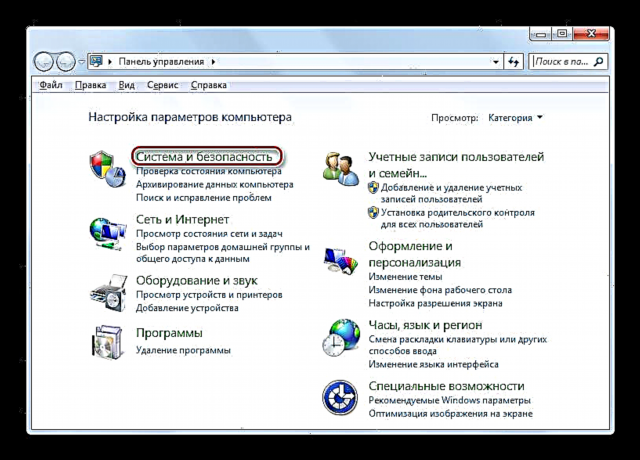


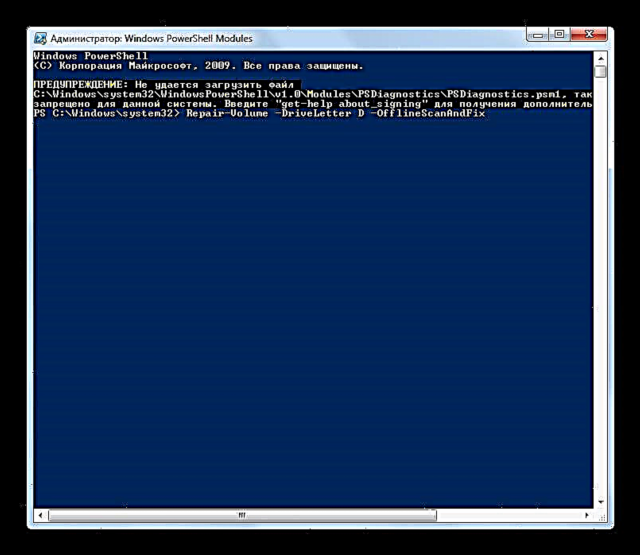
Joalokaha u bona, o ka hlahloba hard drive ea liphoso ho Windows 7, ekaba o sebelisa mananeo a mokha oa boraro kapa o sebelisa sesebelisoa se hahelletsoeng Lekola diskka ho e tsamaisa ka litsela tse fapaneng. Ho hlahloba liphoso ha ho kenyeletse ho lekola feela media, empa ho na le monyetla oa ho lokisoa ha mathata hamorao. Leha ho le joalo, ho lokela ho hlokomeloa hore ho molemo hore u se ke ua sebelisa lits'ebeletso tse joalo khafetsa. Li ka sebelisoa ha bothata bo bong bo hlalositsoeng qalong ea sehlooho bo hlaha. Bakeng sa ho thibela lenaneo ho hlahloba drive, ho kgothaletswa hore o se ke oa hlola o feta hanngoe ka likhoeli tse tšeletseng.












